如何在Word文档里打出分数?很多教学相关人员在进行备课时,经常会需要用到输入分数,其实分数使用Word就能输入 , 下面就给大家介绍下具体操作 。
【如何在word文档里打出分数,如何在word文档插入分数】
第一步,选择【插入】-【公式】,在弹出的使用公式确认框中点击确定;
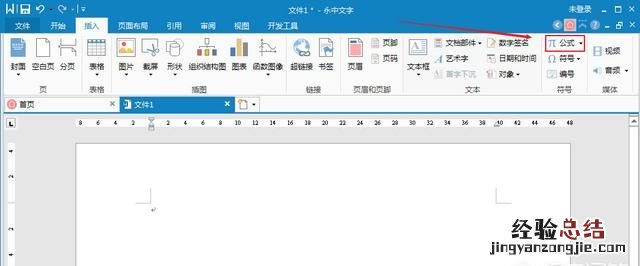
第二步,点击右侧【科教面板】下的【选定素材库】,勾选【数学】下的相关素材;
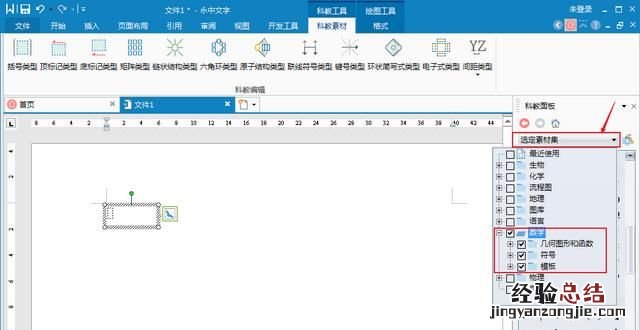
第三步,在数学素材下的找到【根式和除式模板】 , 选择需要的分数样式(除式或者根式);
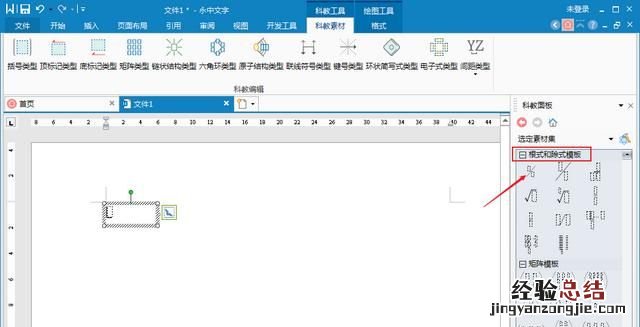
第四步,在文档界面选择分数放置位置 , 分别在光标处输入分子和分母,分数就输入完成了,如果需要完成整个公式的输入,需要再次输入分数以及运算符;
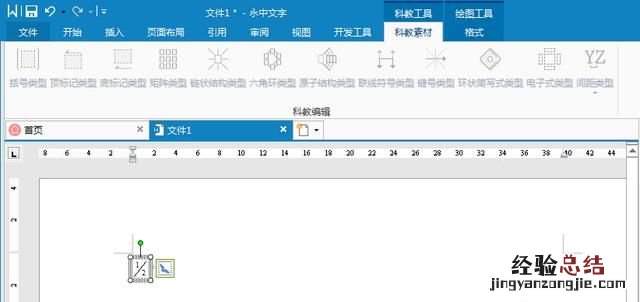
第五步,当完成公式输入后 , 如果需要修改分数字号,可以选中分数,选择【格式】-【大小】,选择合适的大?。?
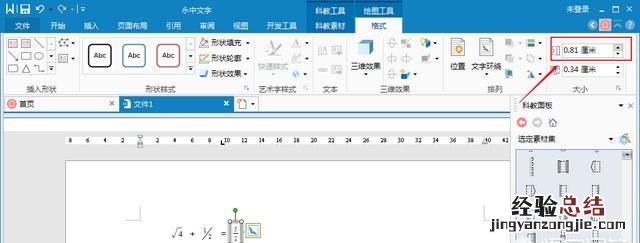
第六步,如果需要修改分数间距 , 选中分数 , 选择【科教素材】-【间距类型】,选择合适的间距 。
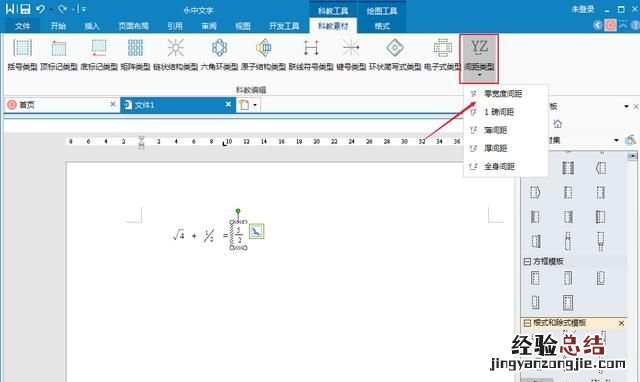
如何在Word文档里打出分数的步骤介绍完毕,希望可以帮助到大家,如果大家在操作时还有其他疑问,欢迎在评论区与我沟通~














